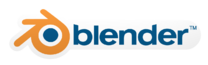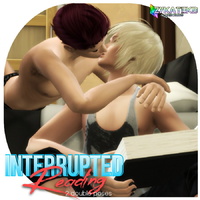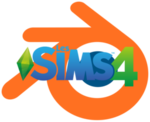-
Par Zykatekb le 29 Mars 2017 à 16:10
A savoir avant de commencer.
Seul les fichiers au format Packages pourront être inclus dans Blender.Voici un petit logiciel permettant de changer les fichiers sims3 pack en Packages.
*****
Ouvrir Blender et sélectionner FICHIER et NOUVEAU
choisir le rigs sims voulu (ici un homme)
*****
Vous avez ceci!
Cliquer sur le petit pave LODS PROP
a droite de l'écran

*****
Chercher votre fichier package du meuble que vous souhaitez importer.
Ici je choisi un sofa.

*****
La sofa est importé.
(tout ce qui est importé est en blanc)
D'un clik droit de la souris sélectionner le centre du sims (la croix)
et a l'aide des flèches sur le sims (bleue, rouge et verte) déplacer le sims.

*****
Faire votre pose
Pour descendre le sims a la hauteur du sofa dans mon exemple faut
se servir des croix comme indiqué ci dessus

 votre commentaire
votre commentaire
-
Par Zykatekb le 29 Mars 2017 à 14:20
J'ai choisi d'importer un second homme dans mon Blender
*****
Avant de lancer votre Blender aller dans votre dossier RIGS
Repérer le RIGS HOMME
Clik droit dessus et copier

*****
Cliquer sur une partie libre et Coller votre RIGS il va en faire une copie
Penser a le renommer pour le trouver plus facilement
J'ai nommer le mien "hommedouble"
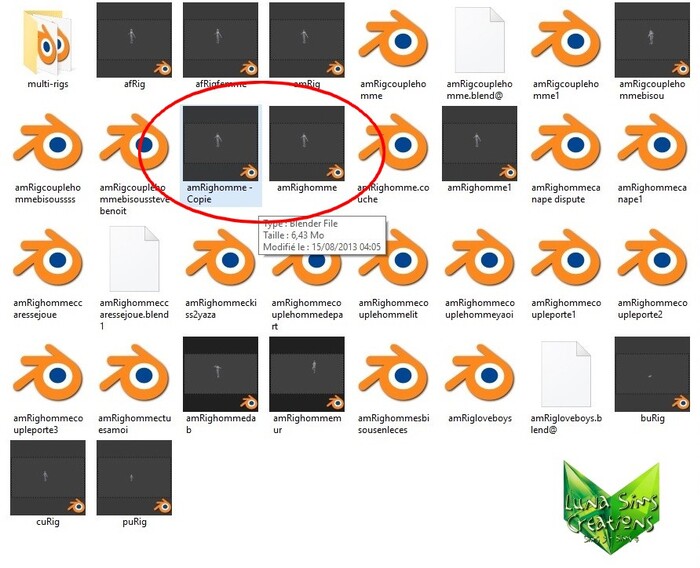
*****
Une fois ça fait ouvrir Blender
Cliquer une fois pour effacer la page d'accueil
ensuite cliquer en haut a gauche sur FICHIER et OUVRIR
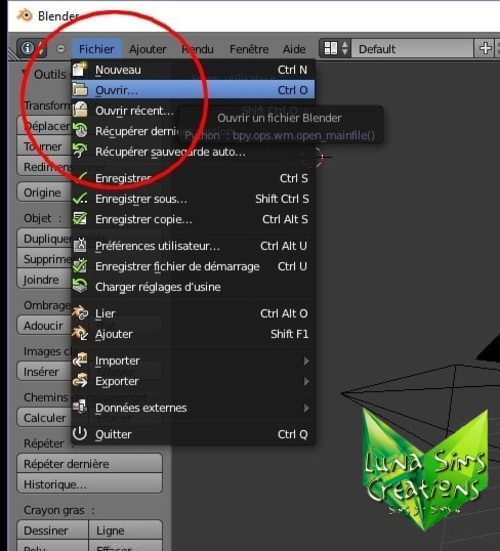
*****
Ca vous ouvre cette fenêtre.
La choisir le RIG HOMME
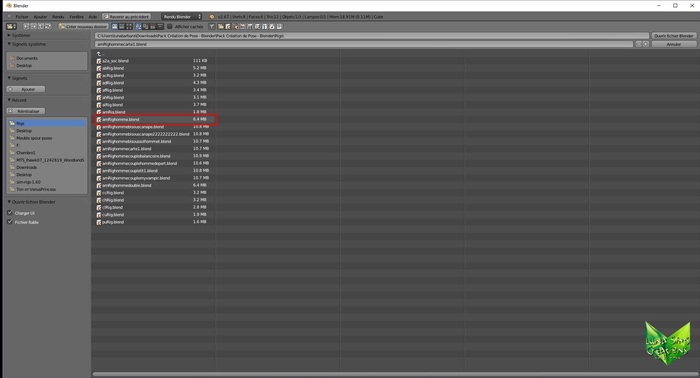
*****
Ca vous ouvre ceci

*****
Ensuite en haut a gauche cliquer sue FICHIER et AJOUTER

*****
Ca ré ouvre la liste des RIGS, choisir le RIGS que vous avez créé avant de commencer.
Ici "hommedouble"

*****
En sélectionnant le second RIGS ça vous ouvre une nouvelle fenêtre
Cliquer sur OBJECTS
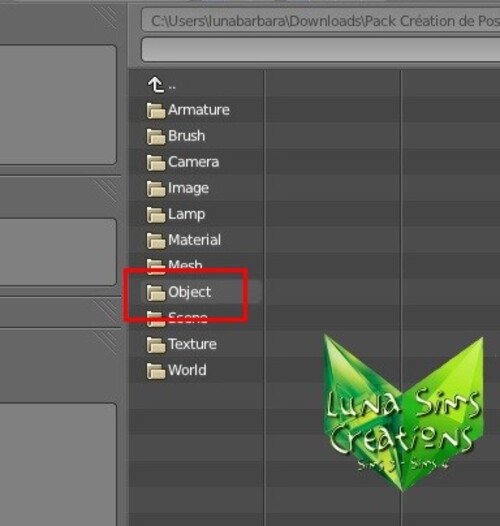
*****
A nouveau une liste, sélectionner les différentes partie du corps (en orange sur ma photo)
j'ai volontairement pas sélectionner les cheveux (hair)
car j'aime bien différencier mes sims dans Blender ^^
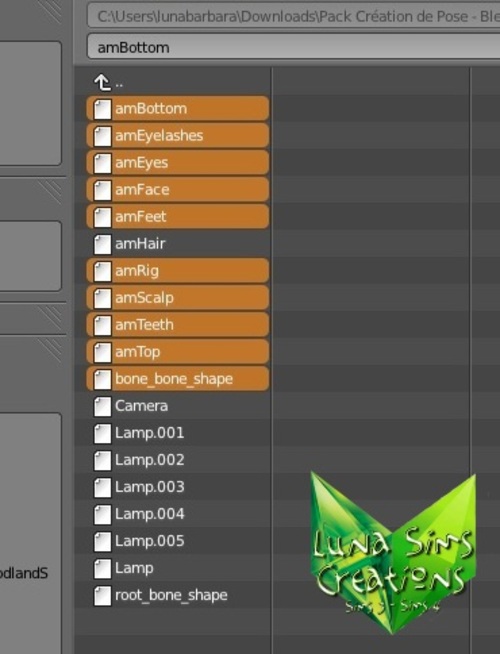
*****
Vous obtenez ceci.

*****
Sur le sims faire un clik droit sur l'articulation centrale (la croix se sélectionne)
Cliquer sur la petite flèche rouge sur le cote du sims
et en maintenant le clik faire "glisser" le sims sur le coté

*****
Vous voila avec deux sims dans Blender.

*****
Mais le nouveau sims ajouté est considéré comme un objet
donc faut cliquer en bas de l’écran sur le pave Mode Objet et sélectionner Mode Pose

*****
Vous voila prêt a faire une pose avec 2 sims.

 votre commentaire
votre commentaire
-
Par Zykatekb le 29 Mars 2017 à 14:19
Voici la liste des "codes" pour enregistrer une pose dans Blender.
Il faut toujours enregistrer sa pose avec ce code au début du nom
par exemple je veux nommer ma pose "pose test"
Ca doit donner un nom comme ça !
exemple : a_posetest
Toujours utiliser le tiret du 8 dans le nom de la pose.
ne pas mettre d'espace dans le nom de la pose
si vous voulez séparer les mots utiliser le tiret du 8
Ne pas mettre aussi de majuscules!
******
Pour un sims ADULTE (Homme ou femme)
a_
Pour un sims ENFANT
c_
Pour un sims BAMBIN
p_
Pour un sims BÉBÉ
J'ai pas le code car je l'ai jamais utiliser si vous l'avez je suis preneuse
Pour un CHEVAL (adulte)
ah_
Pour un CHIEN (adulte/ de grande taille)
ad_
Pour un chien (adulte de petite taille)
al_
Pour un CHAT (adulte)
ac_
 votre commentaire
votre commentaire
-
Par Zykatekb le 29 Mars 2017 à 14:07

La touche R
Cette touche permet de bouger les articulations du sims
afin de lui faire prendre la pose.
La touche A
Cette touche permet de sélectionner toutes les articulations du sims
en vue d'enregistrer la pose.
La touche I
Permet d'ouvrir une petite fenêtre afin d'enregistrer
toutes les articulations d'un sims avec la pose.
Les touche CTR et Z
Ensemble ces deux touches permettent de revenir en arrière
si on s'est trompé.
 votre commentaire
votre commentaire
-
Par Zykatekb le 29 Mars 2017 à 13:57

Il existe plusieurs sortes de "rigs" dans Blender.
Bébé
Chiot
Il n'y a pas de rigs pour les adolescents on peux faire les poses avec les rigs adultes
mais si on fait une pose avec un adulte et un ado penser qu'ils n'ont pas la même taille en jeu
En rouge cliquer sur le nom pour télécharger le rigs.
*****


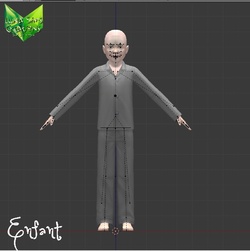



















 votre commentaire
votre commentaire Suivre le flux RSS des articles de cette rubrique
Suivre le flux RSS des articles de cette rubrique Suivre le flux RSS des commentaires de cette rubrique
Suivre le flux RSS des commentaires de cette rubrique